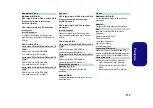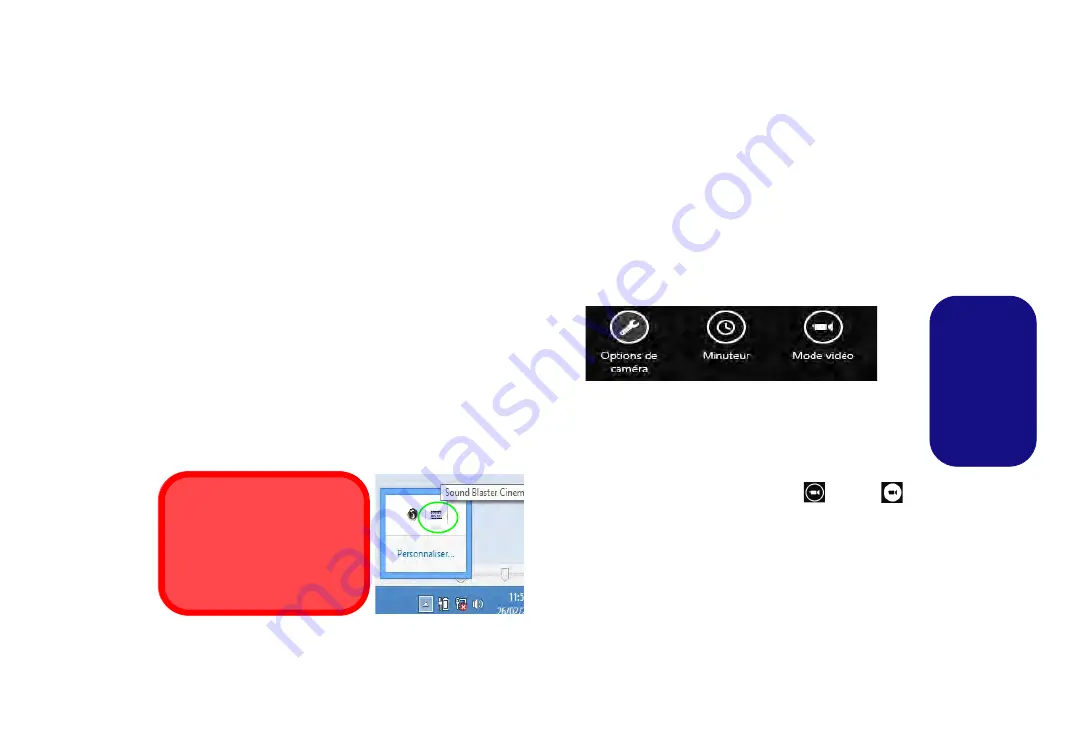
101
Fr
anç
ais
Son Sound Blaster
Installez l'application
Sound Blaster AP
afin de pouvoir
configurer les paramètres audio adéquats permettant d’obte-
nir les meilleures performances de jeux, de musique et de
films.
Installation de l'application Sound Blaster AP
1. Cliquez sur
Option Drivers
(bouton).
2. Cliquez sur
5.Install SBX-Fi MB > Oui
.
3. Choisissez la langue que vous préférez, et cliquez sur
Suivant.
4. Cliquez sur
Oui
pour accepter la licence.
5. Cliquez sur
Suivant
> Installation compléte
(bouton).
6. Cliquez sur
Suivant > Terminer
pour redémarrer votre
ordinateur.
Application
Sound Blaster Cinema
Exécutez le panneau de configuration
Sound Blaster Cinema
dans la zone de notification de la barre des tâches (ou à partir
de l'élément sur l'écran de d'accueil). Cliquez sur les onglets
pour accéder aux menus du panneau de configuration.
Figure 20 - Sound Blaster Cinema
(Icône de zone de notification de la barre des tâches)
Caméra PC
Quand la caméra PC est en cours d'utilisation le indicateur
LED à gauche de l'appareil photo s'allumera en rouge (repor-
tez-vous à
"Carte du système: Vue de face avec l’écran
LCD ouvert (Modèles A,B & C)" à la page 84
).
Prendre des Photos/Capturer une Vidéo
1.
Exécutez l’application Caméra depuis l'interface utilisateur de
Metro en cliquant sur l'icône
caméra
.
2.
L'interface de la caméra est une barre d'applications translucide
avec trois boutons.
Prendre des Photos/Capturer une Vidéo
1.
Exécutez l’application Caméra depuis l'interface utilisateur de
Metro en cliquant sur l'icône
caméra
.
2.
Cliquez pour sélectionner le
Minuteur
si vous avez besoin d'un
compte à rebours avant la capture.
3.
Cliquez pour sélectionner les modes
photo
ou
vidéo
.
4.
Cliquez dans la fenêtre principale pour prendre une photo ou
commencer la capture vidéo (si la capture vidéo commence une
minuterie apparaît dans le coin inférieur droit de l'écran).
5.
Pour arrêter la capture vidéo cliquez de nouveau sur la fenêtre
principale.
6.
Les photos et vidéos capturées seront enregistrées dans un
dossier
Pellicule
dans le dossier
Images
dans
Bibliothèques
.
Sound Blaster Cinema & HDMI
A noter que les effets audio
Sound Blaster Cinema ne s'ap-
pliquent pas à l'audio généré via
une connexion HDMI.